User manual - DT-950ユーティリティ解説書ver.1.01(2004年7月5日)
Table Of Contents
- 概要
- メニューシステム
- 本体内蔵ソフトウェア
- 3-1.Microsoftソフトウェア詳細
- 3-2.共有ソフトウェア
- 3-2-1.メールソフト
- 3-2-2.ブラウザソフト
- 3-2-3.Bluetooth接続
- 3-2-4.FLCE
- 3-2-5.FCHKCE
- 3-2-6.Pingツール
- 3-2-7.IP config
- 3-2-8.本体間コピーツール
- 3-2-9.バックアップツール
- 3-2-10.スキャナ設定
- 3-2-11.スキャナ読取
- 3-2-12.スキャナデモ
- 3-2-13.コントラスト&明るさユーティリティ
- 3-2-14.パワーマネージメント
- 3-2-15.メモリ設定
- 3-2-16.PCとの接続
- 3-2-17.無線LAN接続
- 3-2-18.ネットワーク&ダイヤルアップ
- 3-2-19.パスワード設定
- 3-2-20.ブザー設定
- 3-2-21.バイブレータ設定
- 3-2-22.アラーム設定
- 3-2-23.所有者情報
- 3-2-24.地域設定
- 3-2-25.タスクマネージャ
- 3-2-26.アイコンマネージャ
- 3-2-27.アプリケーションローダ
- 3-2-28.バージョン情報表示
- 3-3.管理ソフトウェア
- 3-4.システムソフトウェア
- ホストユーティリティ
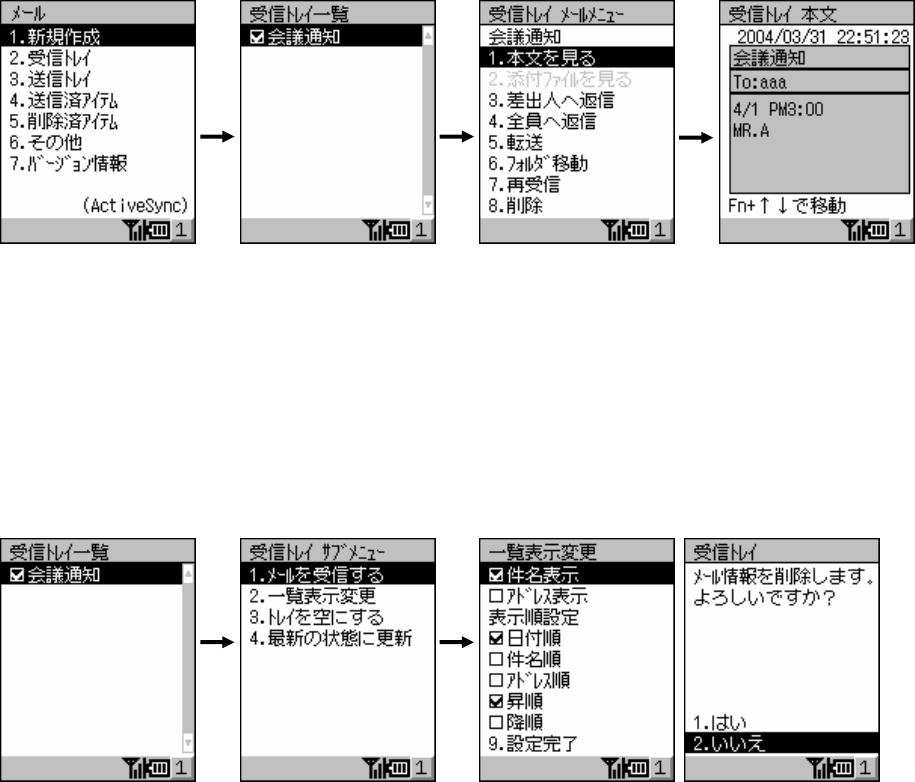
DT-950 ユーティリティ解説書
§3.本体内蔵ソフトウェア
24
[3] ENT [1]
図3201-5
受信トレイが表示されている状態で、[F8]キーを押すとサブメニューが表示されます。
[1.メールを受信する]を選択すると、メールサーバに接続してメールの受信を行います。
[2.一覧表示変更]を選択すると、受信トレイの表示形態をエンターキーでチェックして[9]キーで確定します。
[3.トレイを空にする]を選択すると、確認後に受信トレイにある全てのメールを削除します。
[4.最新の状態に更新]を選択すると、受信トレイを最新の状態に再表示します。
[F8]
図3201-6
[3.送信トレイ]を選択して、メールを選択した状態でエンターキーを押すとメールメニューが表示されます。
[1.本文を見る]を選択すると、指定したメールの件名/宛先/本文を表示します。
[2.添付ファイルを見る]を選択すると、指定したメールに添付されたファイルを開きます。
[3.編集]を選択すると、指定したメールの編集画面になります。
[4.送信する]を選択すると、指定したメールを送信します。
[5.フォルダ移動]を選択すると、指定したメールを受信トレイか送信済アイテムに移動します。
[6.削除]を選択すると、指定したメールを削除済アイテムに移動します。










